Kode Kesalahan Alat Pembuatan Media Windows 0x80072f8f 0x20000 Perbaiki
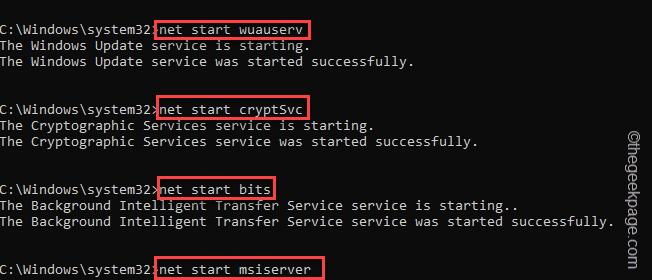
- 3268
- 290
- Karl O'Connell DDS
Windows Media Creation Tool (OR, MCT) menawarkan solusi pemasangan mandiri di mana Anda dapat dengan mudah meningkatkan sistem Anda atau membuat drive USB Windows 11 yang dapat di -boot. Membuat drive yang dapat di -boot atau meningkatkan PC jauh lebih aman dan lebih mudah daripada proses lainnya. Tapi, beberapa pengguna baru -baru ini mengeluh melihat “Kami tidak yakin apa yang terjadi. Kode Kesalahan 0x80072f8f“. Kami telah mencantumkan beberapa solusi penting untuk masalah ini. Cukup beri mereka di sistem Anda dan Anda akan dapat menggunakan MCT lagi.
Daftar isi
- Solusi
- Perbaiki 1 - Ubah Registri Sistem
- Perbaiki 2 - Jalankan dalam mode boot bersih
- Perbaiki 3 - Kosongkan folder distribusi perangkat lunak
Solusi
1. Coba reboot sistem.
2. Hapus instalan perangkat lunak antivirus yang Anda gunakan. Perangkat lunak ini mengganggu proses MCT.
Perbaiki 1 - Ubah Registri Sistem
Mengedit Kunci AU dapat memperbaiki masalah.
1. Anda harus mengetik “Regedit“.
2. Anda akan melihat bahwa “Editor Registri“Telah muncul di hasil pencarian. Klik itu.
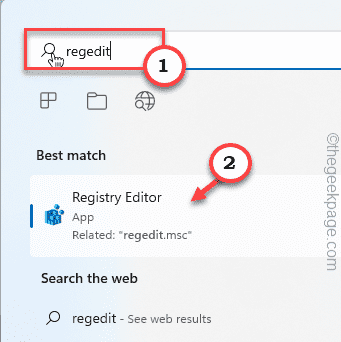
CATATAN -
Setiap modifikasi yang tidak diketahui dalam editor registri dilarang secara ketat. Jika Anda, secara kebetulan mengacaukannya, itu akan menyebabkan kesalahan fatal. Akan lebih baik jika Anda membuat cadangan registri sebelum memberlakukan perbaikan ini. Ikuti saja langkah -langkah ini -
A. Setelah membuka editor registri, ketuk "Mengajukan"Di bilah menu dan kemudian, klik"Ekspor… " pilihan.
B. Sekarang, simpan saja cadangan ini di lokasi yang aman.
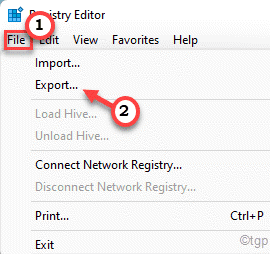
3. Di panel tangan kiri pergi ke sini -
Komputer \ hkey_local_machine \ software \ microsoft \ windows \ currentVersion \ windowsupdate \ auto update
4. Setelah Anda berada di sana, pastikan Anda telah memilih “Pembaruan OtomatisKunci dari panel tangan kiri.
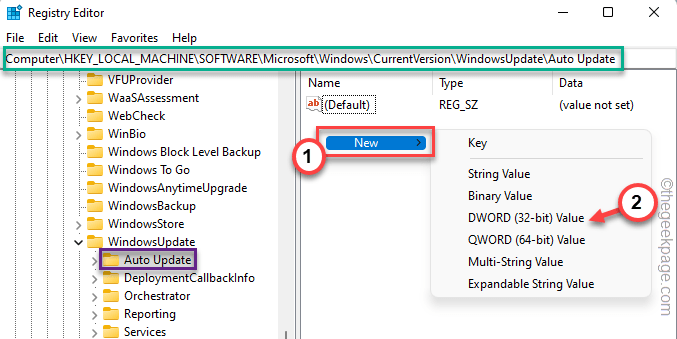
5. Kemudian, di panel kanan, klik kanan di ruang dan ketuk "Baru>“. Sekarang, pilih saja "Nilai dword (32-bit)”Dari menu konteks untuk membuat nilai baru.
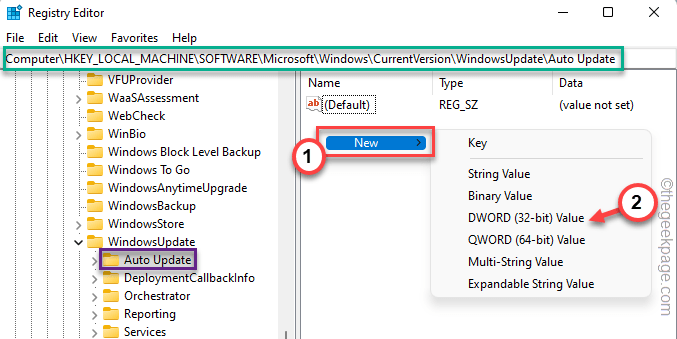
6. Jangan ganti nama nilai ini.
7. Sekarang, hanya ketuk ganda The "Nilai Baru #1“.
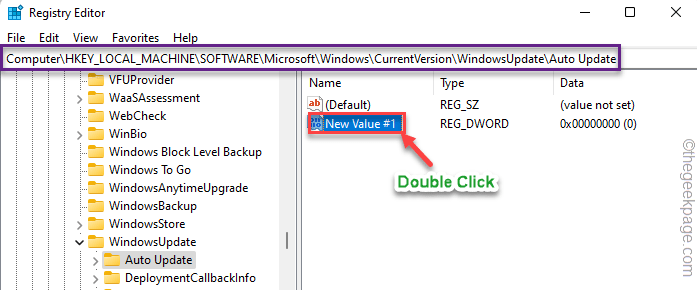
8. Tetapkan nilainya ke “1“. Kemudian, klik "OKE”Untuk menyimpan nilai baru.
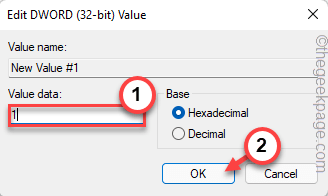
Sekarang, tutup layar editor registri. Kamu harus mengulang kembali sistem.
Setelah dimulai ulang, Anda harus memberikan alat pembuatan media windows lagi.
Perbaiki 2 - Jalankan dalam mode boot bersih
Beberapa pengguna merekomendasikan menggunakan alat pembuatan media dalam mode boot bersih.
1. Anda harus membuka terminal lari. Jadi, klik kanan Ikon Windows Di bilah tugas Anda dan ketuk lebih lanjut "Berlari“.
2. Setelah itu, tulis kode ini dan klik “OKE“.
msconfig
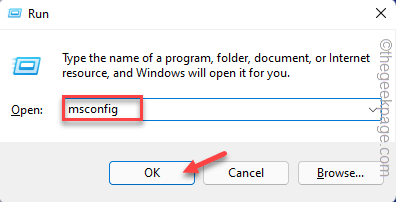
3. Anda seharusnya sudah berada di “Umum" bagian.
4. Sekarang, klik pada “Startup Selektif" pilihan.
5. Kemudian, memeriksa “Layanan Sistem Muat“.
6. Tapi, pastikan “Muat item startup"Opsi adalah tidak terkendali.
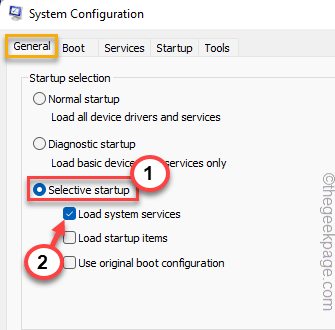
7. Sekarang, di “JasaBagian yang Anda miliki Tanda cek The "Sembunyikan semua layanan Microsoft" pilihan.
8. Semua layanan seharusnya diperiksa secara otomatis. Jika bukan itu masalahnya, pastikan Anda secara manual memeriksa semua item di daftar itu.
9. Sekarang, klik pada “Menonaktifkan semuaOpsi untuk menonaktifkan semua layanan ini.
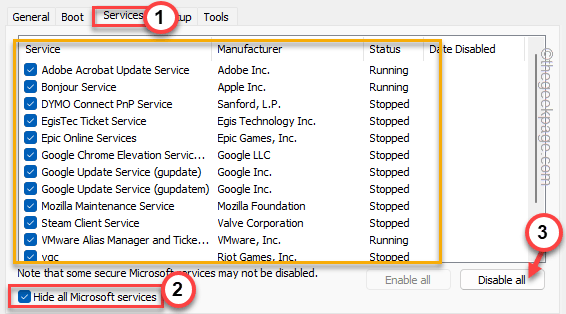
10. Pergi ke “Rintisan"Area berikutnya dan ketuk"Buka Task Manager“Untuk mengaksesnya.
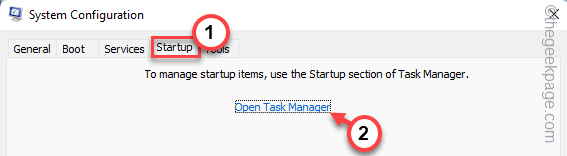
11. Ini akan membawa Anda ke halaman Task Manager. Tekan tepat setiap aplikasi satu per satu dan ketuk "Cacat"Untuk menonaktifkannya.
Dengan cara ini, pastikan Anda telah menonaktifkan semua aplikasi yang tidak diinginkan.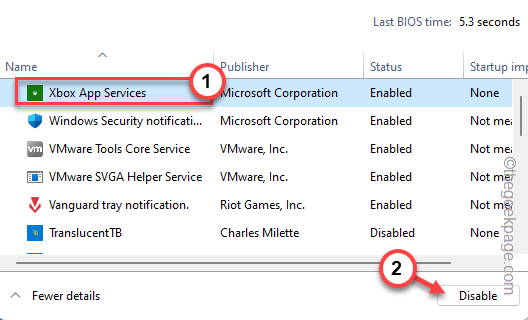
Tutup jendela Tugas Manajer setelah Anda selesai.
12. Anda harus menyimpan modifikasi ini. Jadi, ketuk "Menerapkan" Dan "OKE“.
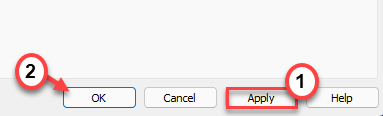
13. Segera setelah Anda mengklik “OKE“, Anda akan melihat prompt untuk memulai ulang sistem, ketuk“Mengulang kembali“.
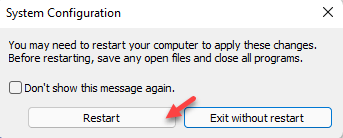
Mesin Anda akan dimulai ulang. Sekarang, jalankan alat MCT sekali lagi dan periksa apakah berfungsi.
Perbaiki 3 - Kosongkan folder distribusi perangkat lunak
Anda harus mengosongkan folder distribusi perangkat lunak.
1. Anda dapat melakukan semuanya langsung dari terminal CMD. Tapi pertama -tama, Anda harus membukanya.
Jadi, tekan tombol Windows sekali dan tulis "cmd"Di kotak pencarian.
2. Sekarang, sebagai “Command prompt"Muncul dalam hasil, ketuk kanan dan ketuk"Jalankan sebagai administrator“.
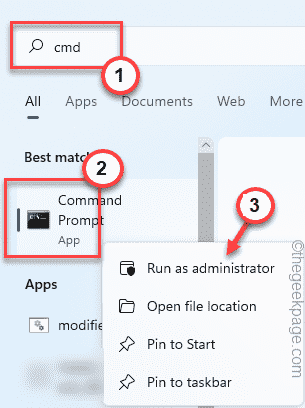
3. Anda harus menjeda layanan terkait Wu tertentu. Hanya copy-paste keempat perintah ini satu per satu di terminal dan tekan Memasuki tombol untuk menjalankan ini secara berurutan.
Net Stop Wuauserv Net Stop Cryptsvc Net Stop Bits Bit Net Stop Msiserver
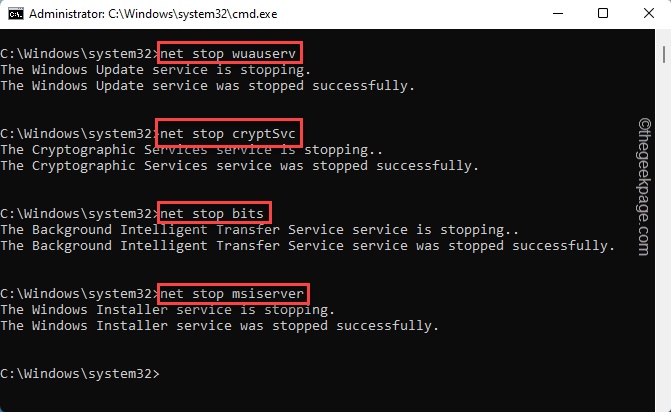
Setelah menjalankan perintah ini, minimalkan terminal di taskbar Anda.
4. Sekarang, buka file explorer.
5. Arahkan ke alamat ini -
C: \ windows \ softwaredistribusi \ unduh
6. Anda akan melihat banyak folder dan file di dalam folder unduhan ini.
7. Menghapus Semuanya dari folder ini.
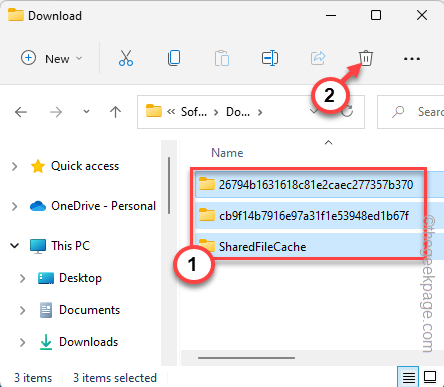
Tutup layar File Explorer dan kembali ke terminal.
8. Sekarang karena Anda telah mengosongkan folder distribusi softwared, Anda harus melanjutkan layanan yang dijeda.
Menulis kode -kode ini satu per satu dan memukul Memasuki untuk melakukan hal itu.
Mulai bersih Wuauserv Net Start Cryptsvc Mulai Bit Bit Net Mulai MSISERVER
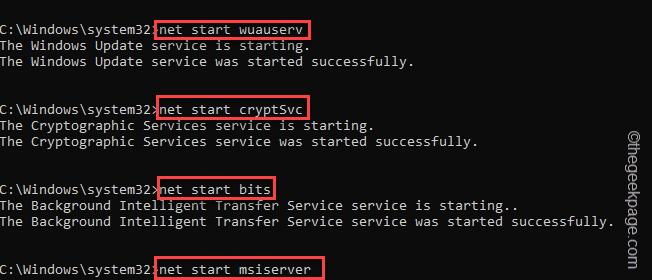
Akhirnya, tutup semua jendela yang saat ini dibuka. Kemudian, mengulang kembali sistem.
Setelah itu, gunakan alat pembuatan media sekali lagi dan uji jika berhasil.
- « Cara mengaktifkan mode pengembang di windows 11
- Memperbaiki kesalahan 720 koneksi ke komputer jarak jauh tidak dapat dibuat »

